Стартовая страница – это вкладка, которую пользователь видит при запуске браузера. Не все знают, что можно изменить стартовую страницу в Google Chrome, при этом есть несколько вариантов это сделать.
Установка стартовой страницы
Для начала разберемся с различными вариантами установки.
Установка избранных закладок
Подобный вид позволяет открывать при запуске обозревателя несколько вкладок, которые будут указаны в настройках. На них будут расположены жестко заданные сайты. В этом случае нужно будет заранее указать, что именно пользователь хочет видеть.
Для этого следует:
- нажать на троеточие в правом верхнем углу и перейти в настройки;

- в разделе «Запуск Chrome» выбрать пункт «Заданные страницы».
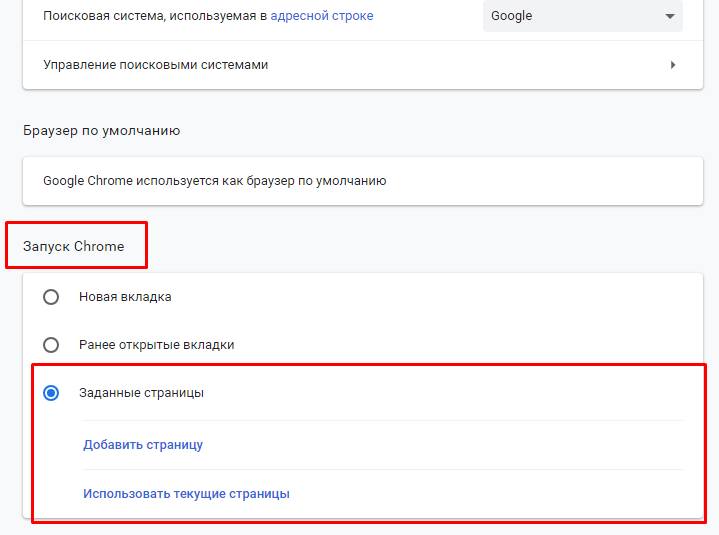
Далее можно использовать два варианта для настройки главной страницы. Если выбрать пункт «использовать текущие страницы», то можно получить список всех открытых на текущий момент сайтов. Они и будут открываться вместо стартовой вкладки.
Список можно редактировать. Если нажать на троеточие в правой части каждой строки списка, то будет доступна возможность изменить адрес или удалить сайт из списка.
Во втором случае, нажав на «Добавить страницу», можно указать произвольный адрес, который также попадет в составленный список.
Чтобы изменения вступили в силу достаточно выйти из настроек и перезапустить обозреватель.
Ранее открытые вкладки
Одна из самых популярных возможностей – открывать все сайты, которые были запущены на момент закрытия браузера. Это очень удобно, когда обозреватель часто глючит и вылетает, или компьютер перезагружается сам по себе. Будет достаточно перезапустить программу и все запущенные на момент вылета сайты снова откроются.
Чтобы включить такую возможность следует:
- нажать на троеточие в правом верхнем углу обозревателя и перейти в настройки;

- в разделе «Запуск Chrome» для настройки стартовой страницы выбрать пункт «Ранее открытые вкладки».
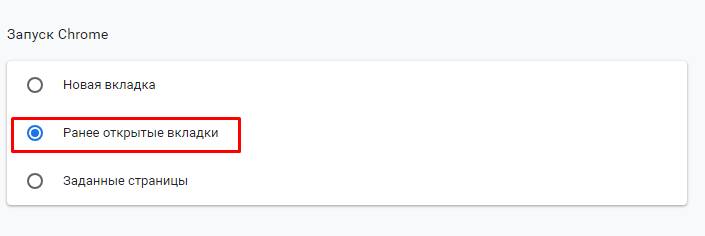
Выходим из настроек для сохранения изменений.
Пустая страница
Последний вариант поменять стартовую страницу – открыть пустую вкладку. В этом случае при каждом запуске всегда будет запускаться пустая новая вкладка. Ее настройки задаются отдельно.
Чтобы это сделать нужно:
- перейти в настройки через троеточие в верхнем правом углу;

- указать «Новая вкладка» в разделе «Запуск Chrome».
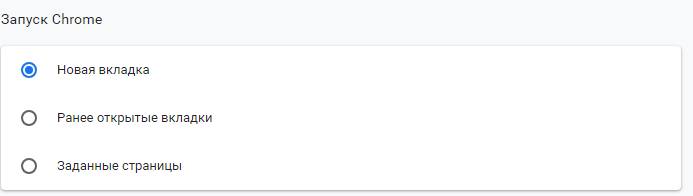
Выходим из открытого окна для сохранения.
Убираем стартовую страницу
Иногда необходимо наоборот сбросить настройки стартовой страницы. Часто это нужно в том случае, когда настройки изменились автоматически. Чаще всего это действие вируса, или неосторожность пользователя при установке некоторых программ, которые предлагают добавить главной страницей свой сайт.
Для сброса так же предусмотрено несколько вариантов.
Используем настройки
Самый простой вариант – снова использовать настройку. Кликаем на троеточие в правом верхнем углу и переходим к параметрам браузера.
Прокручиваем вниз, пока не найдем раздел «Запуск Chrome». Если действовал вирус или сторонняя программу, в «Заданных страницах» будет одна строка с открываемым ресурсом.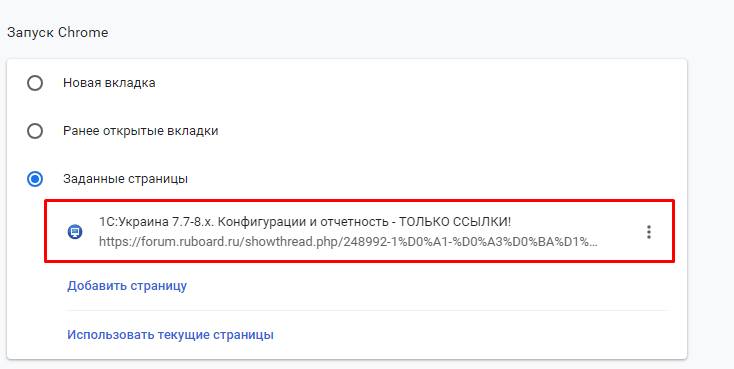
Достаточно кликнуть на троеточие справа и выбрать удалить.
После этого список будет очищен и можно установить нужные пользователю параметры.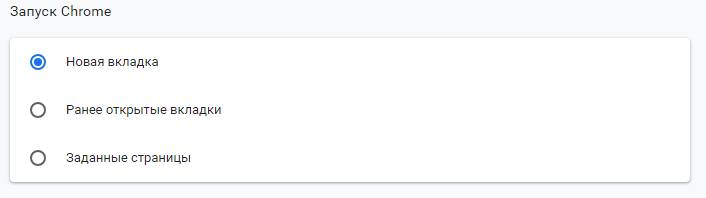
Сброс браузера
Этот вариант позволит полностью сбросить все параметры обозревателя и изменить начальную страницу по умолчанию. Для этого необходимо:
- через троеточие в верхней части приложения перейти к параметрам обозревателя;

- прокрутить в самый низ и нажать на «Дополнительные»;
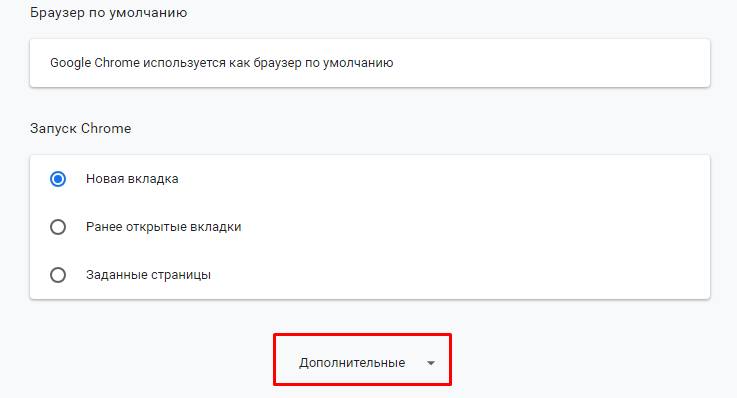
- снова прокручиваем в самый низ и находим пункт «Восстановление по умолчанию»;
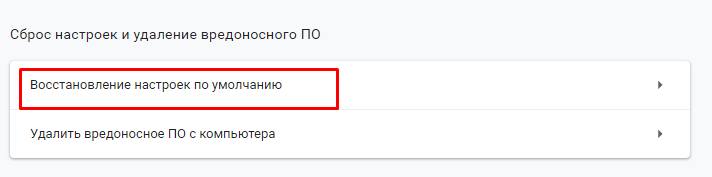
- нажимаем стрелку справа и подтверждаем свое желание сбросить параметры.

Стоит внимательно почитать предупреждение, поскольку часть параметров безвозвратно удалится, но часть будет доступна для дальнейшего использования. Тем не менее, чтобы перестраховаться, рекомендуем сделать резервную копию закладок.
Используем ярлык браузера
Если после проделанных манипуляций нежелательные сайты вновь открываются — следует проверить ярлык запуска обозревателя. В строке «Объект» должен быть только путь к программе, никаких посторонних надписей там быть не должно. Путь должен оканчиваться надписью «chrome.exe» с кавычкой в конце.
Если в конце строки есть другие надписи – их следует удалить. Например, дописав в конце «http://composs.ru/», при запуске Хрома всегда будет открываться этот сайт.
Очистка системной папки
Если ничего не помогает можно очистить папку программы. Закрываем Хром и переходим в директорию %LocalAppData%\Google\Chrome. Тут будет одна папка — User Data. Это и есть параметры обозревателя. После ее удаления конфигурации программы сбросятся на изначальные.
Стоит учесть, что очистится полностью все, поэтому стоит позаботиться о закладках заранее.
Удаленная страница снова появилась
Когда ничего из вышеописанного не помогает, стоит проверить компьютер на вирусы. Скорее всего в системе установлена служба или программа, которая постоянно изменяет параметры обозревателя через заданный промежуток времени.
Обычно проверка любым антивирусом с актуальными базами решает эту проблему.